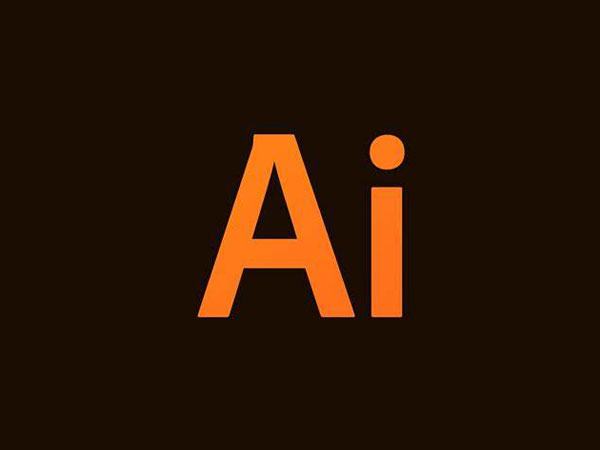前言
Adobe Illustrator CS4由Adobe公司于2008年9月发布的专业矢量绘图工具,是出版、多媒体和在线图像的工业标准矢量插画软件。无论是生产印刷出版线稿的设计者和专业插画家、生产多媒体图像的艺术家、还是互联网页或在线内容的制作者,都会发现Adobe Illustrator CS4不仅仅是一个艺术产品工具。该软件为您的线稿提供无与伦比的精度和控制,适合生产任何小型设计到大型的复杂项目。
第一节 软件支持语言
Adobe Illustrator CS4支持以下语言:简体中文、繁体中文、英语、法语、德语、日本语、朝鲜语、丹麦语、荷兰语、瑞典语、加拿大语、西班牙语、意大利语,
我们在这里为大家整理出来,如果有朋友需要安装、卸载Adobe Illustrator CS4软件,请联系网站技术人员咨询。
第二节 软件安装教程
1、将Adobe Illustrator CS4软件下载完成之后,双击运行ADBEILSTCS4_LS3.exe程序,如下图所示:
2、从上图我们看到,Adobe Illustrator CS4软件默认将解压缩至桌面,我们根据上图提示点击“
下一步”即可,如下图所示:
3、等待Adobe Illustrator CS4软件解压完成后,会自动跳转到软件安装界面,如下图所示:
4、从上图我们看到,Adobe Illustrator CS4软件正在进行初始化,初始化完成后如下图所示:
5、我们根据上图提示,输入从软件服务商处获取的Adobe Illustrator CS4软件试用序列号:
1034-1955-1355-8826-2455-0436,输入完成后如下图所示:
6、根据上图提示,我们点击“
下一步”即可,如下图所示:
7、根据上图提示,我们点击“
接受”开始安装Adobe Illustrator CS4软件,如下图所示:
8、从上图我们看到,Adobe Illustrator CS4软件默认安装语言为简体中文,默认安装路径为C:\Program Files\Adobe,我们根据提示直接点击“
安装”即可,如下图所示:
9、耐心等待Adobe Illustrator CS4软件安装完成,如下图所示:
10、Adobe Illustrator CS4软件安装完成后,我们根据上图提示,点击“
以后注册”即可,完成后如下图所示:
11、软件安装完成,我们根据上图提示,点击“
退出”即可。
12、现在我们打开安装好的Adobe Illustrator CS4软件,如下图所示: